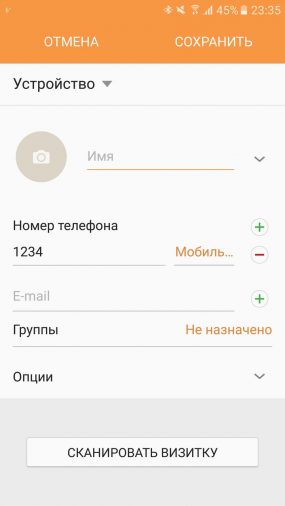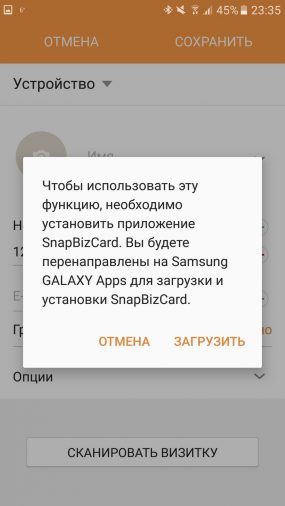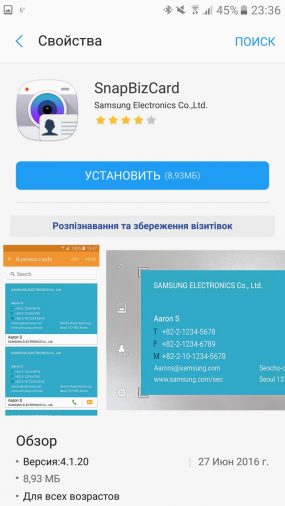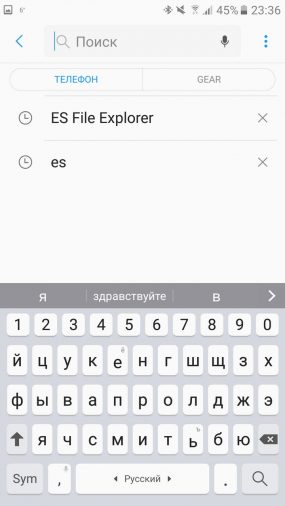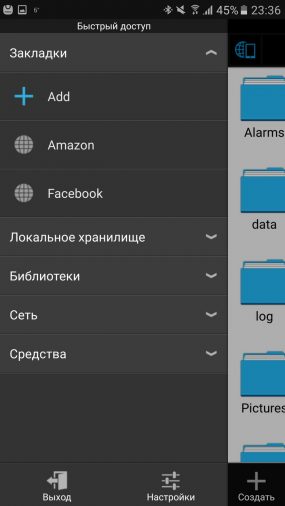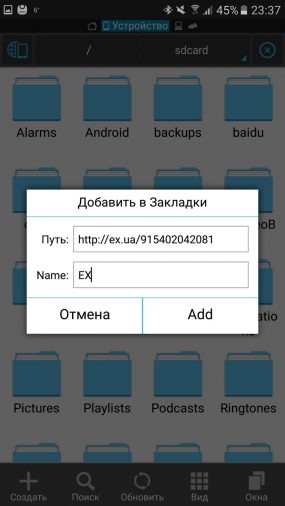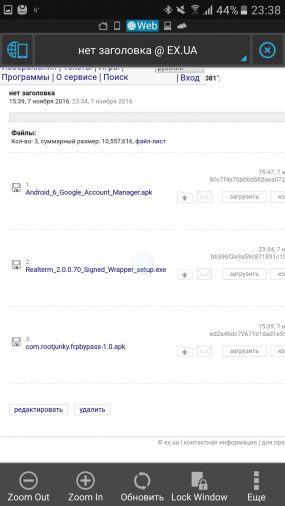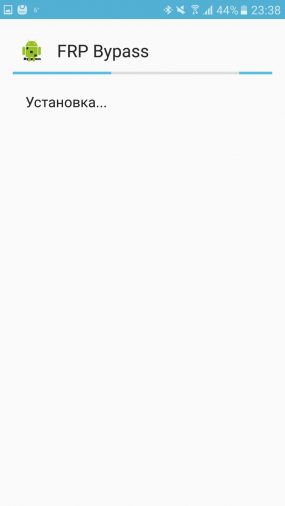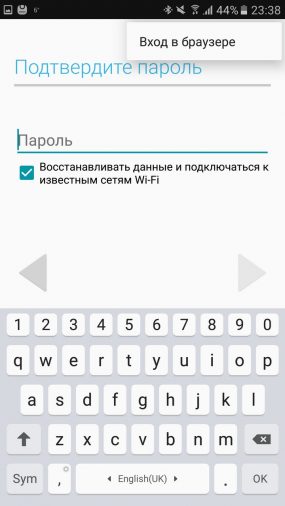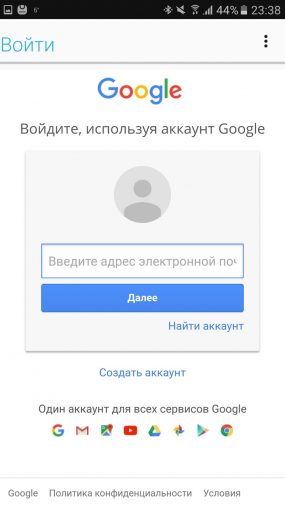Danes se mi je zgodil precej smešen dogodek. Pogosto menjam pametne telefone in ta dan ni obetal nič dobrega. Vzel sem pametni telefon, zapustil pisarno in začel nastavljati napravo, a tukaj me je čakalo presenečenje.
Ob vklopu pametnega telefona se je pojavilo okno z naslednjim sporočilom: »Izveden je bil nepooblaščen poskus ponastavitve naprave na tovarniške nastavitve. Če želite preveriti svojo identiteto, se povežite z Wi-Fi ali mobilnim omrežjem. Sporočilo sem prezrl in se poskusil prijaviti v svoj Google Račun, vendar ni uspelo – rekli so mi, naj se prijavim v račun, ki pripada tej napravi. Po tem sem začel iskati rešitev problema. In vendar sem ga našel in povedal vam bom o tem. Najprej pa poskusimo razumeti, kakšna zaščita je to
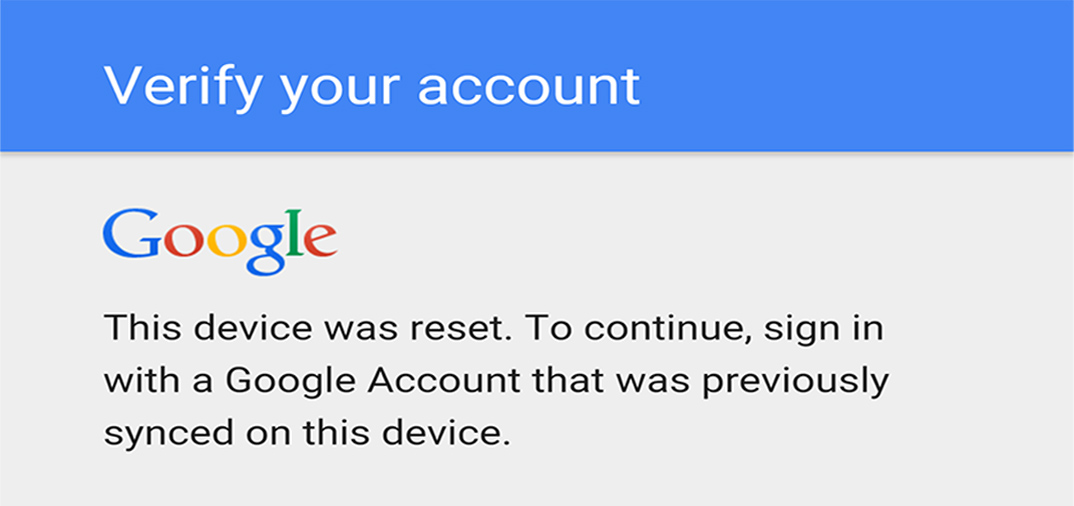
To besedilo je objavljeno samo za seznanitev z varnostno problematiko Android, opisanih metod ne uporabljajte slabonamerno, sicer vas bodo kaznovali virus, policija, sam Sundari Pichai, začelo pa vam bo tudi curljati iz nosu.

Z vsako posodobitvijo Android Google si vedno bolj prizadeva za zaščito uporabniških podatkov. Z izhodom Android 5.1 je na voljo nova metoda zaščite podatkov - Factory Reset Protection. Kot preventivni nadzor pred nepooblaščenim posegom in spreminjanjem programske opreme to varnostno orodje uporablja registriran Google račun na napravi. Ta način preverjanja računa Google je uporabljen za preprečevanje nepooblaščene ponastavitve na tovarniške nastavitve in spreminjanja programske opreme brez vednosti lastnika naprave. Ta vidik je pomemben. V primeru, da je bila naprava izgubljena, ukradena, flashirana ali ponastavljena na tovarniške nastavitve. Namen zaščite FRP je preprečiti napadalcu dostop do sistema, in sicer blokirati telefon, dokler uporabnik z geslom in ID-jem ne potrdi lastništva naprave. FRP se lahko šteje za alternativo zaklepanju aktivacije iCloud v iOS-u.
Kar zagotovo ne bo pomagalo, če je vaša naprava zaklenjena s FRP:
- Vdelana programska oprema spremenjene obnovitve (če je dovoljeno odklepanje OEM, lahko goljufi izbrišejo podatke)
- Sprememba programske opreme in servisna strojna programska oprema
- Vdelana programska oprema spremenjene programske opreme z izrezanimi Googlovimi storitvami (ponovno, če je ni onemogočil OEM)
- Brisanje podatkov/ponastavitev na tovarniške nastavitve - ponastavitev na tovarniške nastavitve z Android Obnovitev bo začela zaščito FRP
Na internetu lahko najdete več načinov, kako zaobiti blokado naprave, vendar tudi Google ni neumen in približno vsak mesec izda varnostno posodobitev, ki zapre "luknje", ki so zaobšle FRP. Doslej sem našel delujoč način za obhod zaščite, vendar se to na različnih napravah izvaja nekoliko drugače. Opisal bom, kako sem to naredil Samsung Galaxy S7, ta metoda je primerna tudi za druge naprave Samsung.
Hvala rootjunkyju za to metodo! Pred vsemi manipulacijami se morate povezati z aktivnim omrežjem Wi-Fi. Najprej pojdite na povezavo, prenesite in namestite program RealTerm 2.0. Po namestitvi RealTerma vklopite pametni telefon in ga s kablom USB povežite z računalnikom. Vaš pametni telefon bo prepoznan kot modem. Zdaj bi morali zagnati program RealTerm. Na zavihku Display označite možnost Half Duplex.
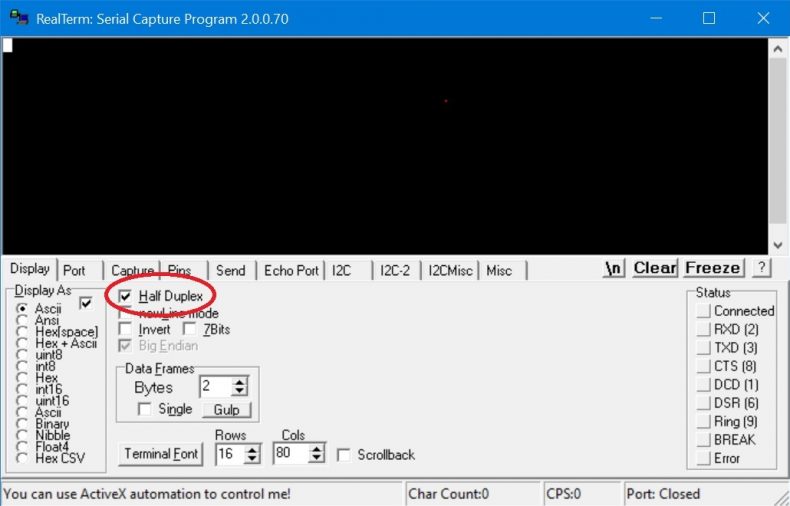
Nato pojdite na zavihek Pošlji, vnesite ukaz pri+creg?\r\n in pritisnite Pošlji ACSII. Če je v ukazni vrstici napisano "OK", vnesite drugi ukaz atd1234;\r\n in znova pritisnite Pošlji ASCII.
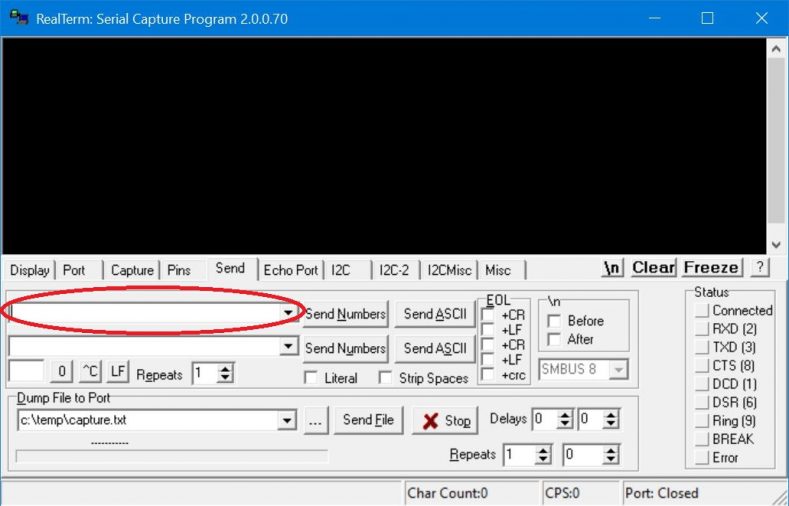
Po tem bo vaša naprava poklicala številko 1234. Hitro pritisnite reset in nato še hitreje pritisnite tipko, da številko dodate v imenik. Nato gremo čisto na dno in kliknemo »Skeniraj vizitko«. Po tem bomo šli v trgovino Galaxy Apps, v kateri bomo kliknili iskanje in prenesli ES File Explorer.
Odprite ES File Explorer in pojdite na "Zaznamki", nato kliknite Dodaj. V polje "Pot" vnesite:
V polje "Ime" vnesite poljubno ime. Po tem kliknite Dodaj in vaš zaznamek je shranjen. Po tem kliknite ustvarjeni zaznamek in pojdite na mesto za shranjevanje datotek, kjer izmenično prenesemo in namestimo dve datoteki. Potrebno je namestiti in prenesti v naslednjem zaporedju:
- Android_6_Google_Account_Manager.apk
- com.rootjunky.frpbypass-1.0.apk
Ko namestite FRP Bypass, ga takoj odprite. Nato kliknite na tri pike v zgornjem desnem kotu in vstopite v brskalnik. Tam vnesemo podatke želenega Google računa, ki bo služil za odklepanje naprave.
Nato znova zaženemo pametni telefon in ponovno se srečamo s sporočilom o nepooblaščeni ponastavitvi. Kliknite »Da«, povežite se z Wi-Fi in zaženite postopek aktivacije. Med postopkom aktivacije vnesite prijavo in geslo iz računa Google, ki ste ju vnesli v prejšnjem koraku. Po vseh teh postopkih bo vaš pametni telefon "skril" račun, ki ste ga vnesli kot pravilnega, in bo vklopljen.
Zaključimo lahko, da Factory Reset Protection ni zelo zanesljiv način zaščite v primeru kraje ali izgube naprave. Njegov glavni konkurent iCloud Activation lock iz Apple pojavil pred tremi leti, napadalcem pa ni uspelo ustvariti preprostega in popolnoma delujočega načina za obhod sistema. Googlova zaščita ima torej še prostor za rast.
To besedilo je objavljeno samo za seznanitev z obstoječo težavo in ni spodbuda ali navodilo za ukrepanje.